ध्यान दें: यदि आप अपने कार्य प्रबंधक को सक्षम करना चाहते हैं यदि यह आपके व्यवस्थापक या किसी वायरस द्वारा अक्षम हो गया है, तो इस पोस्ट पर एक नज़र डालें। यह टिप आपके कार्य प्रबंधक को अक्षम करने के लिए है, इसे सक्षम नहीं करने के लिए।
कभी-कभी किसी को कार्य प्रबंधक को अक्षम करने की आवश्यकता होती हैकिसी नेटवर्क में क्लाइंट्स को सीमित पहुंच देना या अन्य उपयोगकर्ताओं को एक विशिष्ट कार्य करने से रोकना। इस उद्देश्य के लिए कई सॉफ्टवेयर उपलब्ध हैं, लेकिन इसका उपयोग करने के लिए सबसे अच्छा तरीका अक्षम है स्थानीय समूह नीति संपादक जो आपके विंडोज में बिल्ड-इन है और इसे इंस्टॉल करने के लिए किसी सॉफ्टवेयर की आवश्यकता नहीं है।
शुरू करने के लिए आपको खोलना होगा स्थानीय समूह नीति संपादक, यह करने के लिए जाना Daud और दर्ज करें gpedit.msc।

अब नेविगेट करें उपयोगकर्ता कॉन्फ़िगरेशन > प्रशासनिक नमूना > प्रणाली > Ctrl + Alt + Del विकल्प जैसा कि नीचे स्क्रीनशॉट में दिखाया गया है।
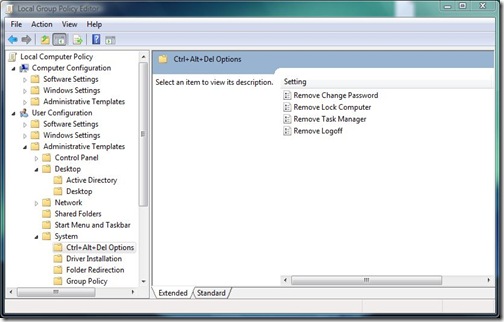
अब बस डबल-क्लिक करें टास्क मैनेजर निकालें और आपको एक डायलॉग बॉक्स दिखाई देगा, सेलेक्ट करें सक्रिय और क्लिक करें ठीक जैसा की नीचे दिखाया गया।
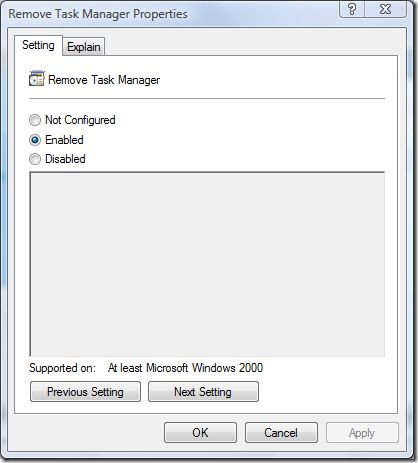
अब आप देखेंगे कि आपका कंप्यूटर कार्य प्रबंधक अक्षम कर दिया गया है। सेवा सक्षम यह वापस, का चयन करें विन्यस्त नहीं। यह आसान नहीं था,
कोई प्रश्न, सुझाव, या प्रतिक्रिया मिली? टिप्पणी छोड़ने में संकोच न करें।








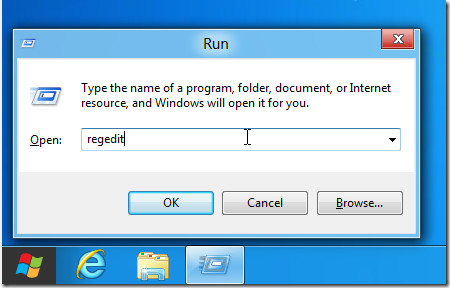




टिप्पणियाँ